Jak usunąć aplikacje z Apple TV
Różne / / October 15, 2023
Apple TV jest dostępny z różnymi opcjami przechowywania, dostosowanymi do Twoich potrzeb. Masz do wyboru 32 GB, 64 GB i 128 GB dla różnych modeli Apple TV. Możesz pobrać i zainstalować kilka aplikacji i gier, które zaspokoją Twoje potrzeby związane z rozrywką w domu. Możesz nawet zainstaluj FaceTime i używaj go na swoim Apple TV 4K.
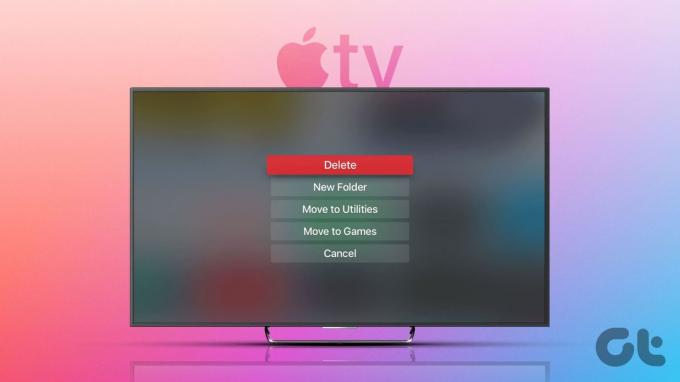
Ponieważ każda aplikacja wymaga regularnej aktualizacji, prowadzi to do stopniowego zwiększania rozmiarów poszczególnych aplikacji. Dlatego wszystkie Twoje aplikacje i ich zainstalowane aktualizacje mogą zajmować dużo miejsca na dysku. Możesz trwale usunąć swoje aplikacje z Apple TV. To jest przewodnik pokazujący różne sposoby usuwania aplikacji z modelu Apple TV.
Odinstaluj aplikacje z ekranu głównego Apple TV
Podobnie jak na iPhonie lub iPadzie możesz usuwać aplikacje z ekranu głównego Apple TV. Jeśli chcesz usunąć aplikacje z Apple TV bez pilota, możesz użyć aplikacji Apple TV Remote na swoim iPhonie. Poniższe kroki dotyczą wszystkich modeli Apple TV działających w systemie tvOS 17.
Krok 1: Na ekranie głównym Apple TV naciśnij i przytrzymaj ikonę aplikacji i wybierz Usuń.
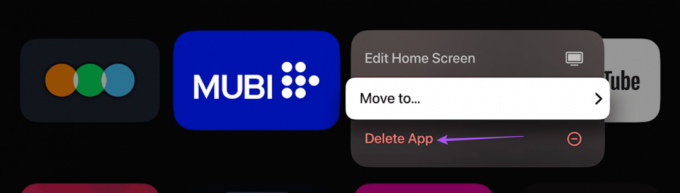
Krok 2: Wybierz Usuń, aby potwierdzić swój wybór.
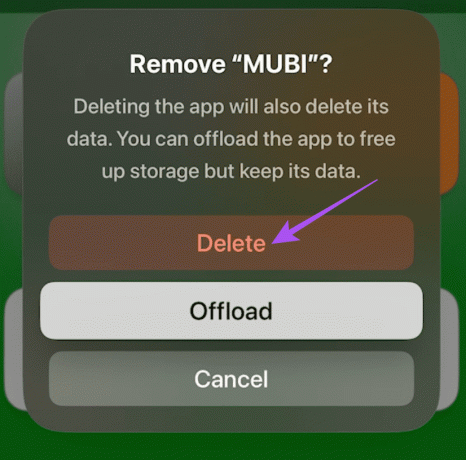
To najprostszy sposób usunięcia dowolnej aplikacji z Apple TV. Możesz także zapoznać się z naszym postem, jeśli Aplikacja zdalna Apple TV nie działa na Twoim iPhonie.
2. Odinstaluj aplikacje w ustawieniach Apple TV
Ilość miejsca pozostałego na urządzeniu Apple TV możesz sprawdzić w aplikacji Ustawienia. Możesz także usunąć dowolną aplikację zainstalowaną na Apple TV, korzystając z aplikacji Ustawienia. Poniższe kroki dotyczą wszystkich modeli Apple TV z systemem tvOS 17.
Krok 1: Otwórz aplikację Ustawienia na ekranie głównym Apple TV.

Krok 2: Z listy opcji wybierz opcję Ogólne.

Krok 3: Przewiń w dół i wybierz Zarządzaj pamięcią masową.

Krok 4: Wybierz ikonę Usuń obok nazwy aplikacji, którą chcesz usunąć.

Krok 5: Wybierz opcję Usuń, aby potwierdzić. Spowoduje to usunięcie aplikacji z Apple TV.
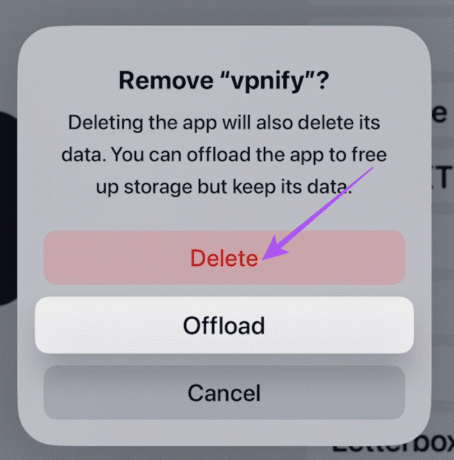
3. Zresetuj Apple TV, aby odinstalować aplikacje
Innym sposobem usunięcia aplikacji z Apple TV jest jego zresetowanie. Spowoduje to jednak usunięcie wszystkich aplikacji z Twojego modelu Apple TV, w tym innych preferencji ustawionych na podstawie sposobu użytkowania. Możesz więc wykonać ten proces, aby usunąć wszystkie dane i zacząć od nowa. Poniższe kroki dotyczą wszystkich modeli Apple TV działających w systemie tvOS 17.
Krok 1: Otwórz aplikację Ustawienia na ekranie głównym.

Krok 2: Przewiń w dół i wybierz System.
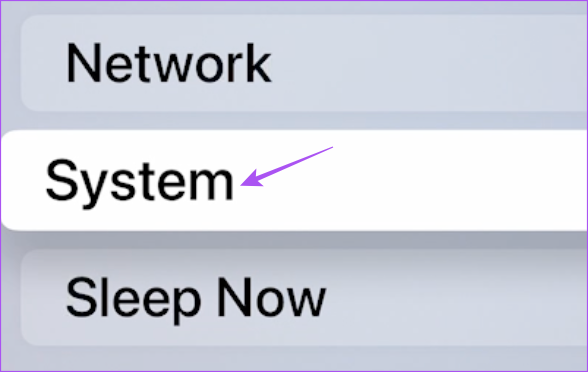
Krok 3: Wybierz Resetuj.
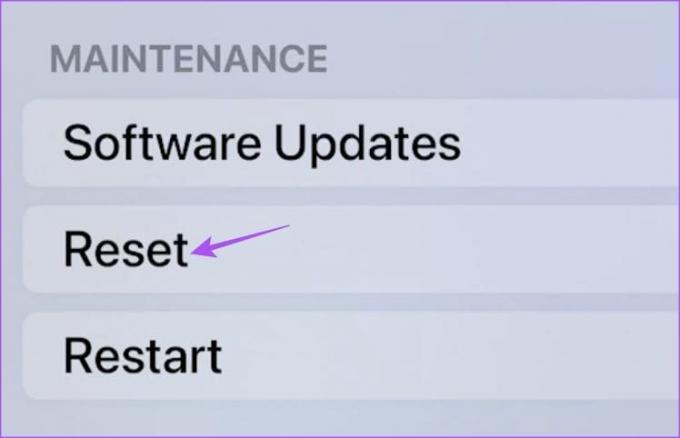
Krok 4: Wybierz ponownie Resetuj na ekranie Apple TV. Następnie postępuj zgodnie z instrukcjami, aby zakończyć proces resetowania.
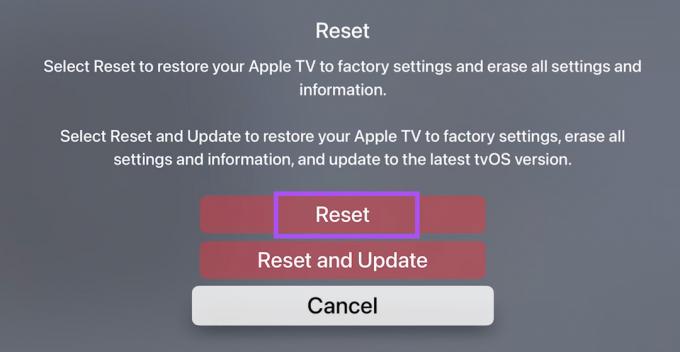
Zresetuj Apple TV za pomocą pilota (3. generacji lub starszego)
Krok 1: Otwórz Ustawienia na ekranie głównym Apple TV.

Krok 2: Przewiń w dół i przejdź do opcji Ogólne.

Krok 3: Przewiń w dół i wybierz Resetuj.
Krok 4: Wybierz opcję Resetuj wszystkie ustawienia.
Nie odłączaj Apple TV od źródła zasilania do czasu zakończenia procesu resetowania.
Rozładunek vs. Usuń aplikacje
Jeśli przeniesiesz dowolną aplikację na Apple TV, ikona aplikacji będzie widoczna na ekranie głównym. Ale wszystkie dane aplikacji zostaną usunięte z Apple TV. Możesz ponownie zainstalować aplikację, wybierając ponownie ikonę bez konieczności pobierania jej ze sklepu App Store. Odciążanie przypomina czyszczenie pamięci podręcznej aplikacji na urządzeniu Apple TV za każdym razem, gdy wystąpią jakiekolwiek problemy z aplikacją.
Usuń aplikacje z Apple TV
Jeśli zastanawiasz się, jak usunąć aplikacje z Apple TV, możesz skorzystać z dowolnej z trzech metod wymienionych powyżej. Możesz w dalszym ciągu zwalniać miejsce na swoim modelu Apple TV, w zależności od tego, kiedy nie potrzebujesz już aplikacji. Ale jeśli spotkasz się z jakimkolwiek problemy z pobieraniem aplikacji na Apple TV, możesz zapoznać się z naszym postem, w którym sugerujemy działające rozwiązania umożliwiające wykrycie i naprawienie problemu. Przeważnie gry mogą zajmować dużo pamięci wewnętrznej i konieczne może być ich usunięcie.
Ostatnia aktualizacja: 12 października 2023 r
Powyższy artykuł może zawierać linki partnerskie, które pomagają wspierać Guiding Tech. Nie wpływa to jednak na naszą rzetelność redakcyjną. Treść pozostaje bezstronna i autentyczna.



